بسیاری از کاربران از این که مایکروسافت کارهای زیادی در قسمت جلویی انجام داد و منحنی هایی را به کاوشگر فایل و ویندوز اضافه کرد، قدردانی می کنند، اما بسیاری از کاربران از ادامه استفاده از Windows 10 خوشحال هستند.
مایکروسافت ویندوز 11 با قابلیتهای اضافهشده مانند توانایی نصب مستقیم برنامههای Android از فروشگاه مایکروسافت یا کنترل افزوده روی دسکتاپهای مجازی، پیشرفت خوبی برای خود ایجاد میکند.
1. ویندوز 11 کامل نیست
نسخه های قبلی ویندوز تغییرات جسورانه ای ایجاد کردند. به عنوان مثال، ویندوز ویستا ظاهر شیشهای را با Windows Aero معرفی کرد، ویندوز 8 طرحبندیهای فوری را معرفی کرد و ویندوز 10 Action Center را معرفی کرد.
با این حال، ویندوز 11 در درجه اول، هرچند نه به طور کامل، بازسازی مجدد ویندوز 10 است و بسیاری از کاربران برخی از این تغییرات طراحی را دوست ندارند.
اگر قبلاً به سیستم عامل جدید ویندوز تغییر داده اید، متوجه چندین تغییر آزاردهنده خواهید شد، مانند نحوه لغزش دکمه Start Menu در نوار وظیفه هر بار که پنجره ها را باز و بسته می کنید یا عملکرد جستجوی داخلی که به طور پیش فرض با استفاده از مرورگر Microsoft Edge صرف نظر از مرورگر پیشفرضی که تنظیم کردهاید.
نظرات زیادی در مورد ویژگیها و طراحی جدید ویندوز 11 وجود دارد، چه مثبت و چه منفی. ما رایج ترین شکایات افرادی که مدتی از ویندوز 11 استفاده کرده اند را در زیر فهرست می کنیم.
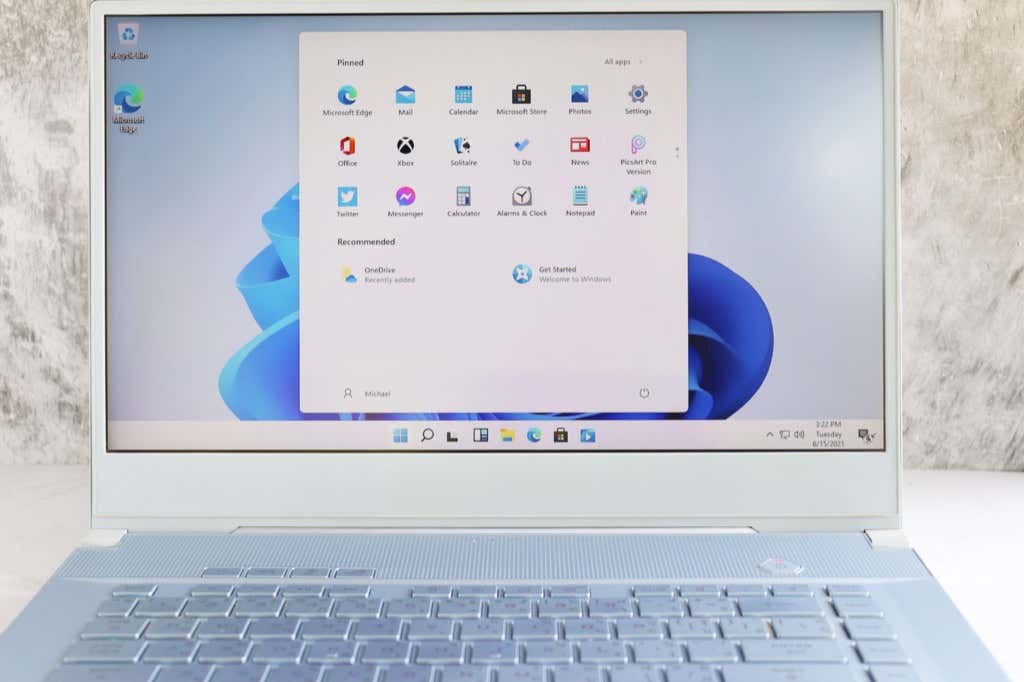
2. الزامات سخت افزاری دقیق
مایکروسافت مانع بزرگی در برابر کاربرانی که مایل به دریافت ارتقاء رایگان هستند برای ویندوز 11 با سخت افزار و سیستم مورد نیاز است.
بعدا اعلام شد که کاربرانی که الزامات سازگاری را برآورده نمیکنند همچنان میتوانند با افزودن پشتیبانی از پردازندههای AMD و Intel بیشتر به ویندوز 11 ارتقا دهند، اما پردازندههای قدیمیتر مانند نسل اول Ryzen هنوز هم چنین نیستند. پشتیبانی می شود.
به نظر میرسد که مایکروسافت نمیخواهد کاربران را به به ویندوز 11 ارتقا دهید با استفاده از Windows Update یا خرید مجوز مستقل تشویق کند. این شرکت از شما میخواهد که روی یک رایانه شخصی کاملاً جدید سرمایهگذاری کنید که ویندوز 11 را بدون نسخه اجرا میکند.
همانطور که گفته شد، همهالزامات حداقل سختگیرانه نیستند. نیازهایی مانند رم 4 گیگابایتی و پردازنده مرکزی 1 گیگاهرتزی نسبتاً استاندارد هستند و اکثر رایانه ها آنها را برآورده می کنند مگر اینکه قدیمی باشند.
موانع برای اکثر کاربران تراشه TPM (Trusted Platform Module) و سیستم عامل کامپیوتر با قابلیت بوت امن است. اگرچه رمزگذاری TPM 2.0 تقریباً یک استاندارد در رایانههای امروزی است، مادربردهای قدیمیتر آن را ندارند، که میتواند مانع از ارتقاء آن شود..
3. کلیک اضافی برای منوهای زمینه
مایکروسافت میخواهد رابط کاربری آن تا حد امکان ساده باشد، بنابراین حتی برای افرادی که هرگز رایانه شخصی ویندوزی را لمس نکردهاند، قابل استفاده باشد.
به عنوان گامی به سوی این هدف، مایکروسافت منوی زمینه را کوتاه کرد (منویی که پس از کلیک راست مشاهده می کنید). وقتی روی فایلی در ویندوز 10 کلیک راست میکنید، فهرست نسبتاً طولانی از گزینهها، از جمله برنامههایی که میتوانید فایل را با آنها باز کنید، مشاهده میکنید. در ویندوز 11، برای دریافت منوی زمینه کامل، باید یک بار دیگر کلیک کنید (یا Shift + F10 را فشار دهید).
به عنوان مثال، با کلیک بر روی یک فایل تصویری، گزینه های زیر به دست می آید:
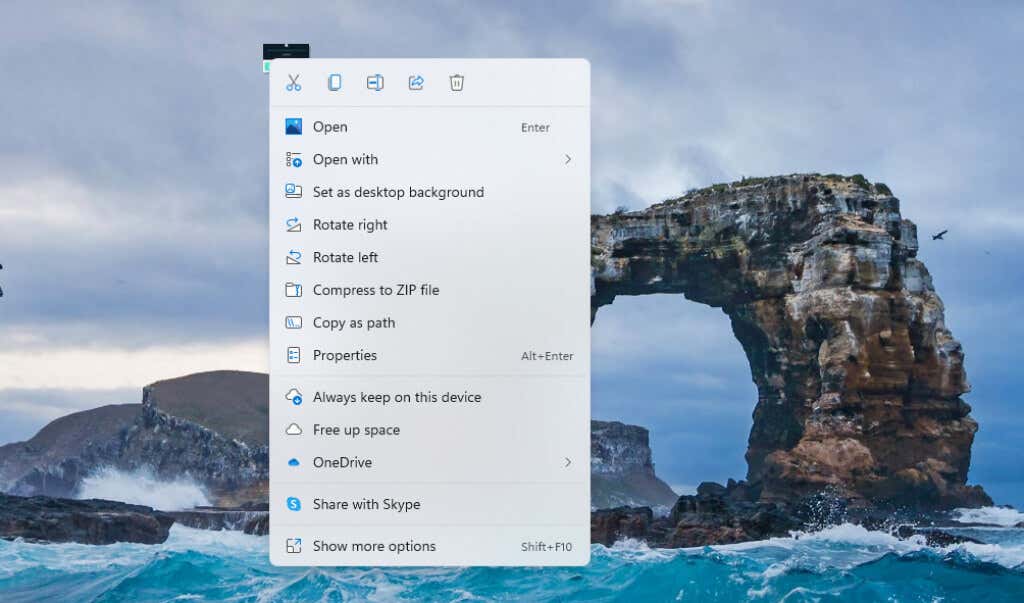
برای دریافت منوی زمینه کامل (مشابه ویندوز 10)، باید روی نمایش گزینههای بیشتر کلیک کنید یا Shift + F10 را فشار دهید. . p>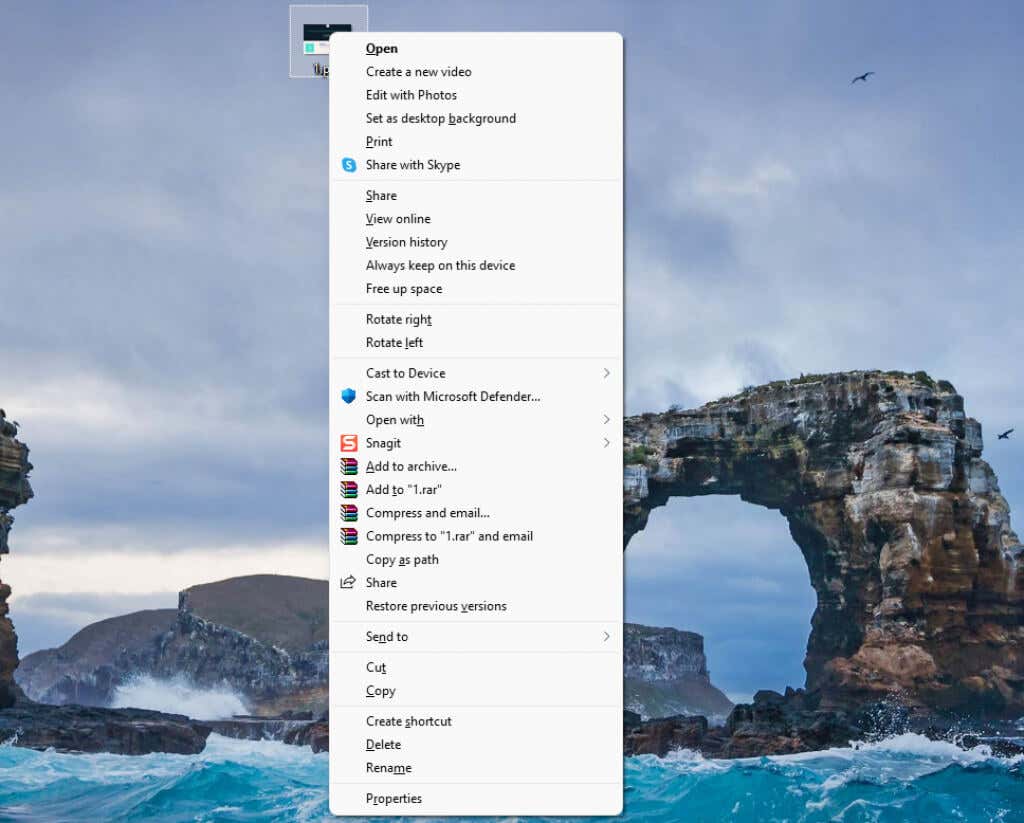
منوی زمینه طولانی نسبتاً ساختار خوبی داشت. در حالی که این ممکن است بیشتر برای کاربران آزاردهنده باشد و برای کل جامعه ویندوز مشکلی ایجاد نکند، از این کلیک اضافی برای دریافت منوی زمینه کامل میتوان جلوگیری کرد.
4. تغییر برنامه های پیش فرض مشکل است
روش تغییر برنامههای پیشفرض در ویندوز 11 تقریباً غیرعملی است. برای هر نوع فایل باید برنامه پیش فرض را انتخاب کنید.
برای مثال، فرض کنید میخواهید همه فایلهای تصویری را با نمایشگر عکس جدیدی که بهجای برنامه Photos نصب کردهاید، باز کنید. باید به Win + I بروید و به برنامهها >برنامههای پیشفرض >عکسها بروید و برنامه پیشفرض برای هر نوع فایل.
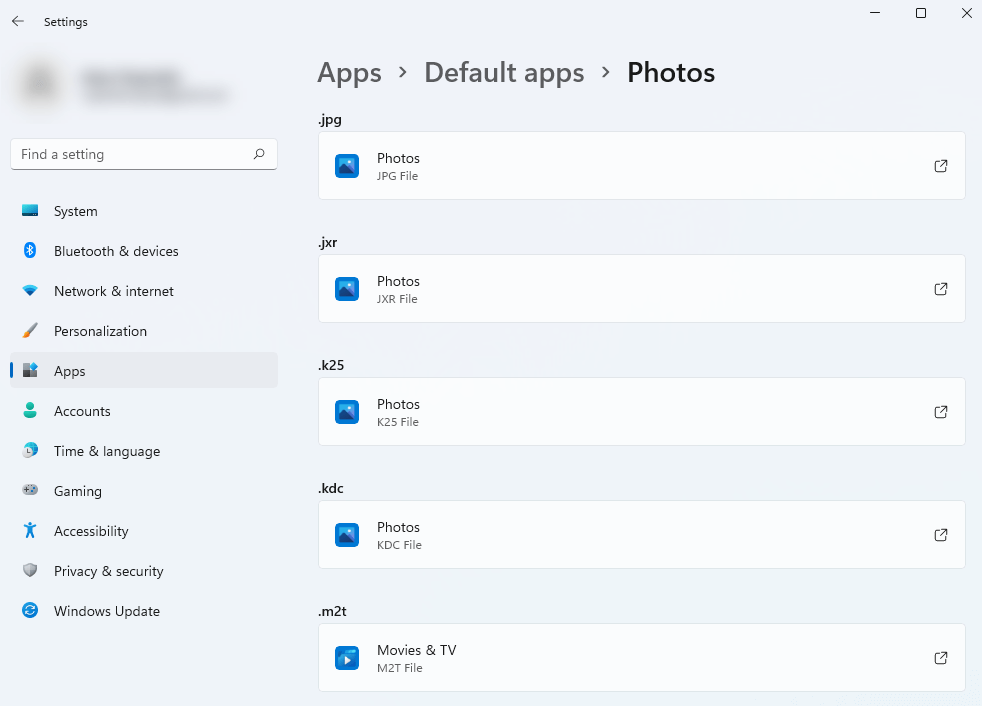
یک مشکل بزرگتر تنظیم مرورگر پیشفرض است زیرا نه تنها باید آن را برای همه انواع فایل تغییر دهید، بلکه باید آن را برای ویژگیهای اخبار و جستجو در ویندوز 11 تغییر دهید. خوشبختانه، اگر میخواهید از کروم یا فایرفاکس استفاده کنید. ، راه ساده تری برای مرورگر پیش فرض ویندوز 11 را تغییر دهید وجود دارد.
5. برای استفاده از Windows 11 Home
به یک حساب مایکروسافت نیاز داریداگر از Windows 11 Home Edition استفاده میکنید، باید با استفاده از حساب Microsoft خود وارد شوید تا بتوانید از آن استفاده کنید. اگرچه این یک مرحله اضافی است، اما اگر در نظر داشته باشید که به طور خودکار شما را به حساب های Office و OneDrive خود وارد می کند و به شما امکان می دهد در آینده بدون نیاز به شماره سریال ویندوز را مجدداً نصب کنید، خیلی بد نیست..
بهعلاوه، اکثر کاربران ویندوز 11 پرو یا نسخههایی غیر از Home را اجرا میکنند. هیچ یک از نسخه های دیگر Windows (به جز Home) نیازی به ورود به سیستم ندارید، بنابراین ممکن است حتی برای شما مشکلی ایجاد نکند.
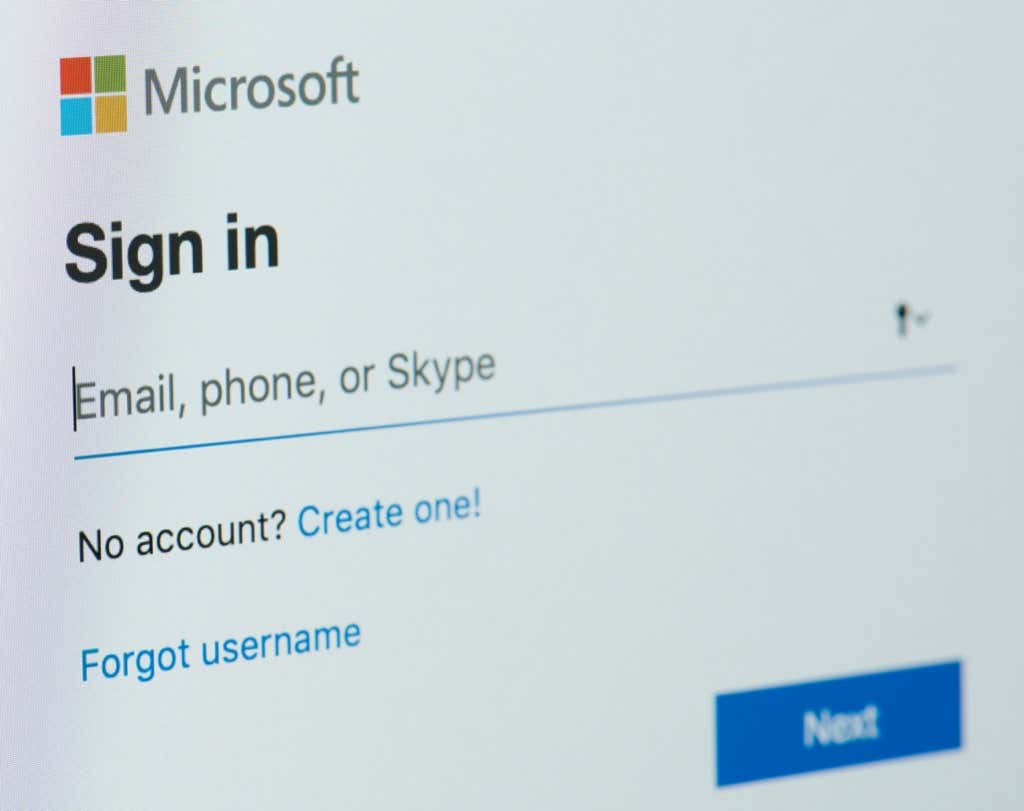
همانطور که گفته شد، هنوز هم میتواند یک گام اضافی آزاردهنده برای کسی باشد که یک حساب کاربری موجود مایکروسافت ندارد، یا فقط میخواهد سیستم عامل جدید خود را به سرعت راهاندازی کند و به کار خود ادامه دهد.
6. نوار وظیفه قابل جابجایی یا تغییر اندازه نیست
سالهاست که ویندوز به کاربران اجازه میدهد نوار وظیفه خود را جابجا کرده و اندازه آن را تغییر دهند. با این حال، نوار وظیفه ویندوز 11 تقریباً در جای خود لحیم شده است.
اگر باهوش هستید، میتوانید رجیستری را تغییر دهید تا اندازه بزرگ، متوسط یا کوچک را برای نوار وظیفه انتخاب کنید، اما تقریباً همین است. اگر راه حلی مبتنی بر رابط کاربری گرافیکی برای تغییر اندازه نوار وظیفه ویندوز 11 می خواهید، یک ابزار شخص ثالث مانند Stardock Start11 را امتحان کنید.
همچنین می توانید Start11 را برای انتقال نوار وظیفه به بالای صفحه نمایش خود آغاز کنید. با این حال، هیچ روش داخلی برای انتقال نوار وظیفه شما به بالا یا کنارهها در ویندوز 11 وجود ندارد. همچنین میتوانید از هک رجیستری برای قرار دادن نوار وظیفه در بالا استفاده کنید.
توجه داشته باشید که روش رجیستری به خوبی کار نمی کند. اعلانها، تقویم و سایر منوها همچنان از پایین صفحه ظاهر میشوند، حتی اگر نوار وظیفه در بالا قرار گیرد. وقتی روی دکمه Start کلیک می کنید، منوی Start از بالا باز می شود اما به لبه سمت چپ صفحه شما می چسبد.
7. Action Center و Weather Widget از بین رفته اند
مرکز عملیات یکی از بهترین چیزها در مورد ویندوز 10 بود. مجموعه کاملی از تنظیمات را در یک سینی ادغام کرد، اما متأسفانه در ویندوز 11 وجود ندارد.
تنظیمات قرار داده شده در نوار وظیفه اکنون شبیه به سیستم عامل مک هستند. آنها پراکنده و از پانل اعلان ها جدا شده اند.
شبکه و آیکون های صدا در نوار وظیفه اکنون به صورت کلاب قرار گرفته اند. وقتی روی هر کدام از آنها کلیک می کنید، بر خلاف نسخه های قبلی ویندوز (از جمله ویندوز 7، 8 و 10) که می توانید روی نماد شبکه کلیک کنید و لیستی از شبکه های سیمی و وای فای را مشاهده کنید، مجموعه کاملی از گزینه ها را مشاهده خواهید کرد. .
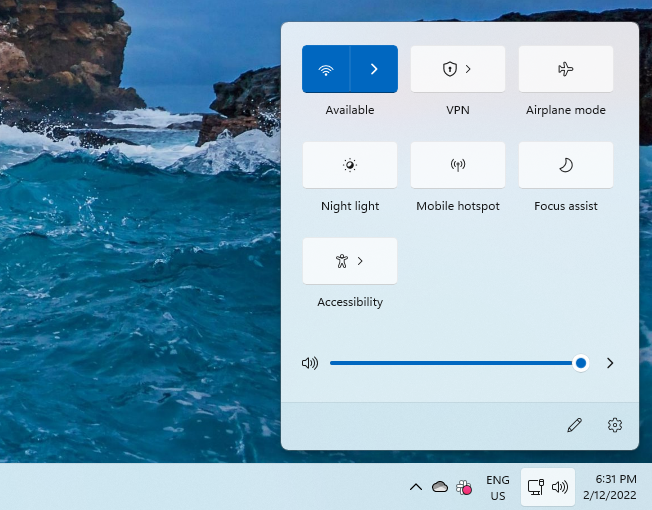
ویژگیهایی مانند نور شب و دستیار فوکوس به اینجا تعلق ندارند—هدف از کلیک کردن روی نماد شبکه یا صدا هرگز استفاده از هیچ یک از این ویژگیها نیست..
اما این فقط بهم ریختگی نیست که آزاردهنده است.
حذف Action Center نیز یکی از بدترین موارد در مورد Windows 11 UX در دستگاه های صفحه لمسی است. میتوانید برای بیرون کشیدن Action Center، انگشت خود را به سمت راست بکشید و برای باز کردن نمای کار در یک دستگاه صفحه لمسی Windows 10، انگشت خود را به چپ بکشید.
در Windows 11، همچنان میتوانید از حرکت سه انگشتی برای کوچک کردن برنامهها و جابجایی به نمای کار استفاده کنید، اما زمانی که مثلاً از تبلت در حالت افقی استفاده میکنید، بهترین تجربه نیست.
Windows 11 همچنین ویجت آب و هوا را حذف می کند، که اگر در وهله اول به آن اهمیت نمی دادید ممکن است مشکل بزرگی نباشد، اما اگر عادت به بررسی آب و هوا در یک نگاه داشته باشید همچنان یک مشکل است. . در ویندوز 11، برای بررسی آب و هوا باید پانل ابزارک ها را بیرون بکشید یا از ویجت شخص ثالثی مانند نوار آب و هوا استفاده کنید.
هنوز چیزهای زیادی در مورد ویندوز 11 وجود دارد
ویندوز 11 حتی با وجود ویژگیهای عجیبش، هنوز چیزهای زیادی برای ارائه دارد. گوشههای پنجرهای با لبههای گرد، توانایی دانلود و استفاده از برنامههای Android، و ویژگیهایی مانند Focus Sessions، در میان سایر موارد، به آن برتری نسبت به رقبایی مانند Mac OS، Linux، و Chrome OS اپل میدهد.
.